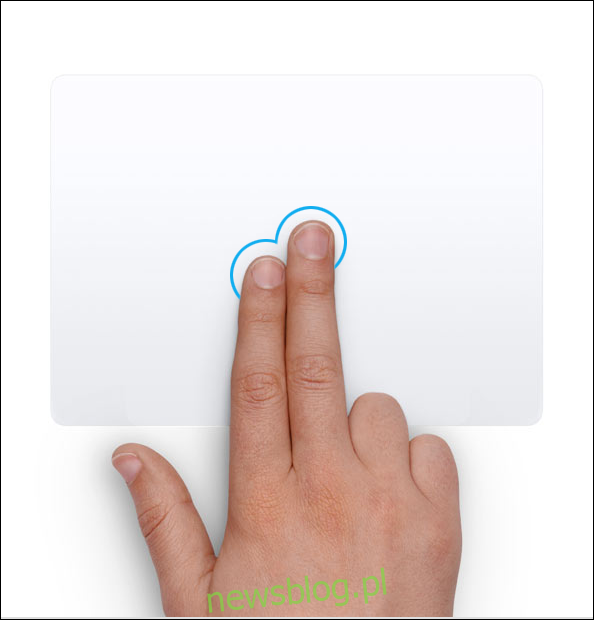Jeśli przenosisz się z systemu Windows na komputer Mac, możesz się zastanawiać, jak kliknąć prawym przyciskiem myszy komputer Mac. Komputery z systemem Windows są zwykle wyposażone w charakterystyczne przyciski myszy. Na Macu rzeczy są nieco bardziej ukryte.
Spis treści:
Jak kliknąć prawym przyciskiem myszy na gładziku
Gładzik w Macbooku (lub Magic Trackpad) to pojedynczy kawałek szczotkowanego aluminium. Nowsze MacBooki są wyposażone w gładzik Force Trackpad, który emuluje kliknięcie i zapewnia dotykowe sprzężenie zwrotne (poprzednie generacje faktycznie klikały).
Niezależnie od używanego gładzika kliknięcie prawym przyciskiem myszy na MacBooku jest proste. Wystarczy dotknąć lub kliknąć (nacisnąć w dół) dwoma palcami.
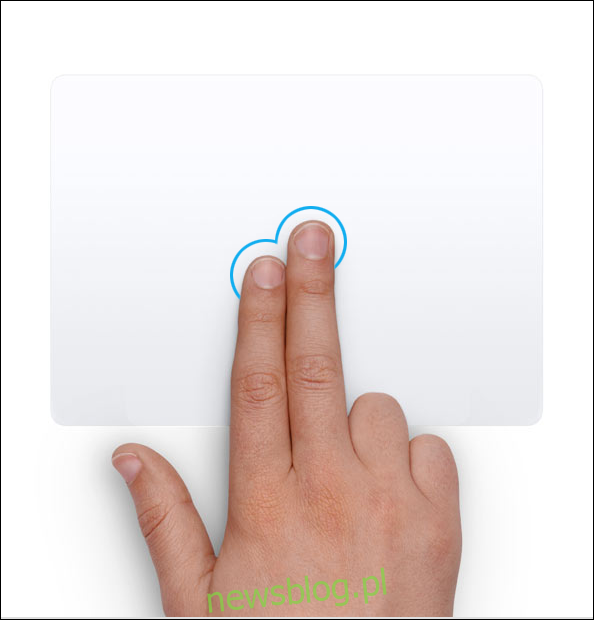
Jeśli stuknięcie dwoma palcami nie działa lub chcesz zmienić akcję, możesz to zrobić w Preferencjach systemowych.
Kliknij przycisk „Apple” na pasku menu, a następnie wybierz opcję „Preferencje systemowe”.
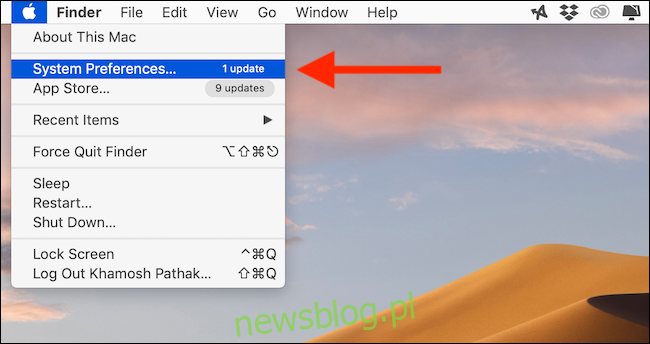
Wybierz przycisk „Trackpad”.
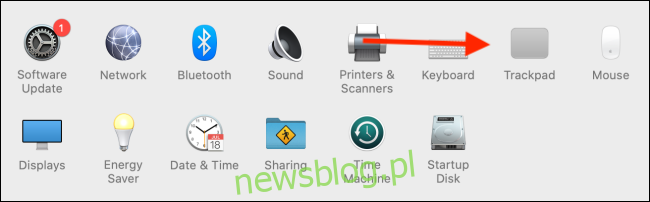
W sekcji „Wskaż i kliknij” kliknij menu rozwijane poniżej opcji „Dodatkowe kliknięcie”. Jeśli chcesz, możesz przełączyć się na opcję „Kliknij w prawym dolnym rogu” lub „Kliknij w lewym dolnym rogu”.
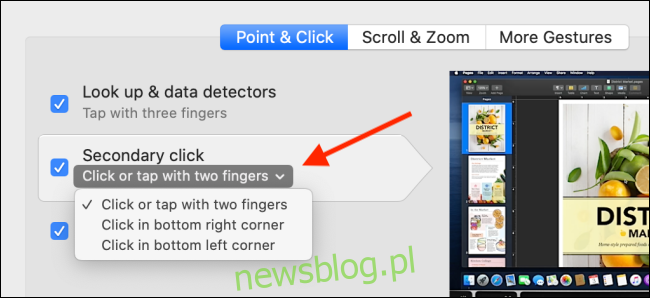
Będąc tutaj, możesz także przejrzeć sekcję dotyczącą dostosowywania gestów gładzika.
Jak kliknąć prawym przyciskiem myszy
Jeśli używasz Magic Mouse firmy Apple, możesz używać tych samych gestów, co gładzik, aby przełączać się między spacjami i przewijać.
Mysz Magic Mouse nie ma oddzielnego przycisku prawego przycisku myszy. Zamiast tego można kliknąć całą górną część myszy. Jeśli klikniesz lewą stroną myszy, zostanie to zarejestrowane jako kliknięcie lewym przyciskiem myszy. W ten sam sposób wystarczy kliknąć prawą górną część Magic Mouse, aby kliknąć prawym przyciskiem myszy.
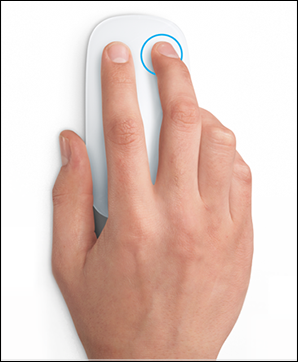
To samo dotyczy każdej używanej myszy innej firmy. Jeśli jest podłączony do komputera Mac przez Bluetooth lub połączenie przewodowe, po prostu kliknij przycisk po prawej stronie, aby kliknąć prawym przyciskiem myszy.
Jak kliknąć prawym przyciskiem za pomocą klawiatury
Jeśli przycisk prawego przycisku myszy lub gładzika jest uszkodzony, możesz użyć klawiatury jako zamiennika.
Wystarczy nacisnąć i przytrzymać klawisz „Control” (nie mylić z klawiszem Command), jednocześnie naciskając lewy przycisk myszy, aby zarejestrować się jako kliknięcie prawym przyciskiem myszy.

Zapoznaj się z naszym przewodnikiem dotyczącym przechodzenia z systemu Windows na komputer Mac, aby poczuć się jak w domu na nowym komputerze.